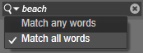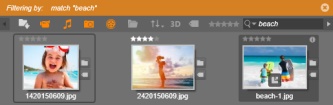De bibliotheek is veel meer dan een passief magazijn met materiaal voor Pinnacle Studio-producties.
De Browser van de bibliotheek biedt diverse functies voor het opruimen van de weergave door onderdelen te verbergen die niet relevant zijn. Hoeveel u mediabestanden u ook hebt, de gecombineerde kracht van deze technieken kan het zoeken enorm versnellen.
Locatietabs
Elke locatietab correspondeert met een andere selectie in de Navigator. Net zoals tabs in een webbrowser kunt u locatietabs direct toevoegen (klik op de ‘+’ geheel rechts in de tablijst) en zijn ze heel handig om het overzicht te bewaren.
Klik in de Navigator om de locatie van de huidige tab te bepalen; klik op een andere tab om naar de opgeslagen locatie in de boomstructuur te gaan. Alleen de items op de gekozen locatie worden in de browser weergegeven. Als de locatie submappen heeft, wordt de inhoud hiervan meegenomen. Om de zaak eenvoudig te houden, kiest u een locatie zo laag mogelijk in de maphiërarchie.
Met andere instellingen kunt u de weergave nog verder inperken door sommige items op de gekozen locatie weg te filteren. Elke locatietab behoudt zijn eigen set filters; eventuele wijzigingen in de filterinstellingen zijn dus alleen van invloed op de huidige tab.
Filteren op type media
Wanneer u Projectvakken hebt geselecteerd in de navigator, kunt u op mediatype filteren.
Door op de pictogrammen te klikken voor Video, Audio, Foto en Project, kunt u het overeenkomende mediatype weergeven of verbergen. Wanneer de pictogrammen oranje zijn, zijn deze actief en wordt het overeenkomende mediatype weergegeven. Wanneer de pictogrammen wit zijn, wordt het overeenkomende mediatype verborgen.
Filteren op gebruikte en ongebruikte bestanden
Wanneer u Projectvakken hebt geselecteerd in de navigator, kunt u op gebruikte en ongebruikte media filteren door op het pictogram Gebruikte bestanden verbergen te klikken. Wanneer het pictogram oranje is, zijn alle bestanden zichtbaar. Wanneer het pictogram wit is, worden de bestanden verborgen die al aan de tijdlijn zijn toegevoegd. Gebruikte bestanden verbergen vormt een gemakkelijke manier om dubbele of ontbrekende bestanden te voorkomen wanneer u een project maakt.
Filteren op kwalificatie
De functie Filteren op kwalificatie boven aan de bibliotheek verbergt alle onderdelen die niet minimaal de gespecificeerde kwalificatie van één tot vijf sterren hebben (nul sterren betekent ‘niet-gekwalificeerd’). Als u het filter wilt gebruiken, klik dan op de ster voor de gewenste minimale kwalificatie. De standaard filterinstelling is de weergave van alle items ongeacht de kwalificatie.
Zie Onopzettelijk filteren voor instructies over het tegelijkertijd uitschakelen van alle filters. Als u alleen de kwalificatiefilter wilt uitschakelen, klik dan op de laatst geselecteerde ster of dubbelklik op een ster.
In deze close-up zijn drie sterren gemarkeerd; dit betekent dat er alleen onderdelen met kwalificaties van drie sterren of meer worden weergegeven.
Filteren op stereoscopisch 3D
Als u alleen stereoscopische 3D-inhoud wilt weergeven, klikt u op 3D boven aan de bibliotheek. Als u het filter wilt opheffen, klikt u weer op 3D.
Filteren op tags
Een andere manier om de weergave van onderdelen te verfijnen is filteren op tags. Tags zijn trefwoorden die u aan items kunt toewijzen. Wanneer er tags zijn gedefinieerd, kunt u deze op diverse manieren gebruiken om te bepalen welke items er in de browser worden weergegeven. Zie Tags voor gedetailleerde informatie.
Zoeken
Rechtsboven in de bibliotheek staat een zoekvak dat u ook kunt gebruiken om de weergave te filteren. Zodra u begint met het invoeren van de zoekterm, werkt de browser doorlopend de weergave bij om alleen items die met uw zoekterm overeenkomen weer te geven.
Zelfs wanneer er meerdere termen worden gescheiden door spaties, zijn matches met willekeurige woorden en gehele woorden toegestaan voor elke term. In een vervolgkeuzelijst kunt u aangeven of de zoekactie voltooid is wanneer slechts één zoekterm met de onderdeeltekst overeenkomt, of dat alle termen moeten overeenkomen voordat het onderdeel wordt geaccepteerd.
Onopzettelijk filteren
De verschillende filtermethoden kunnen naar wens worden gecombineerd. Als u een van de filtertypes ingeschakeld laat wanneer u deze niet nodig hebt, dan worden er waarschijnlijk items verborgen die eigenlijk wel hadden moeten worden weergeven. Als er een item onverwacht ontbreekt in de browser, controleer dan of de filters inactief zijn.
De browser biedt bescherming tegen het mogelijke onopzettelijk filteren door een ‘filterwaarschuwing’ te tonen zo lang er een filter wordt gebruikt.
Een dergelijke filterwaarschuwing (oranje balk) verschijnt boven aan de browser bij gebruik van de filterfunctie. Klik op de x aan de rechterkant om alle filteropties tegelijk uit te schakelen.